WordPress’in kullanımı gerçekten kolay olsa da, paniğe kapılmanıza neden olabilecek bazı yaygın WordPress hataları vardır.
İyi olan şey, sitenizde gördüğünüz WordPress hatasının büyük olasılıkla sizden önce birileri tarafından bildirilmiş ve çözülmüş olmasıdır.
WPBeginner’da, birçok popüler WordPress hatasının nasıl düzeltileceğine dair eğitimler yazdık.
Bu makalede, en yaygın 50 WordPress hatasını ele alacağız ve tüm bu yaygın WordPress hatalarını nasıl düzeltebileceğinizi göstereceğiz.

Önemli: Herhangi bir WordPress hatasını düzeltmeye çalışmadan önce, eksiksiz bir WordPress yedeğiniz olduğundan emin olun. Manuel olarak bir WordPress yedeği oluşturmak için Duplicator eklentisini veya bu öğreticiyi kullanabilirsiniz.
Sorununuzu bu makalede belirtilen adımlarla çözemiyorsanız, lütfen WordPress barındırma şirketinizle iletişime geçin.
Bir WordPress hatasını sizin için düzeltmesi için uzmanlar da kiralayabilirsiniz. WPBeginner Pro Services olarak, eklenti hataları, görüntü sorunları, kırık bağlantılar, tema hataları ve çok daha fazlası gibi WordPress sorunlarını hızlı ve güvenilir bir şekilde çözmek için uygun fiyatlı Acil WordPress Desteği sunuyoruz.

WordPress destek kataloğumuzdan ihtiyaçlarınızı karşılayan bir çözüm seçin, arkanıza yaslanın ve rahatlayın; sorunu sizin için giderip çözeceğiz.
Bu uzun bir makale olduğundan, kolay gezinme için aşağıda bir içindekiler tablosu oluşturduk.
İçindekiler
- How to Fix Internal Server Error
- This Site is Experiencing Technical Difficulties
- How to Fix Syntax Error in WordPress
- How to Fix the Error Establishing a Database Connection in WordPress
- How to Fix the WordPress White Screen of Death
- How to Fix WordPress Posts Returning 404 Error
- How to Fix the Sidebar Below Content Error in WordPress
- How to Fix White Text and Missing Buttons in WordPress Visual Editor
- Fix the WordPress Memory Exhausted Error – Increase PHP Memory
- What To Do When You Are Locked Out of WordPress Admin (wp-admin)
- How to Fix WordPress Login Page Refreshing and Redirecting Issue
- How to Fix Image Upload Issue in WordPress
- How to Fix Common Image Issues in WordPress
- How to Fix “Are You Sure You Want to Do This” Error in WordPress
- How to Fix Briefly Unavailable for Scheduled Maintenance Error in WordPress
- How to Fix WordPress Not Sending Email Issue
- How to Fix WordPress RSS Feed Errors
- How to Fix 403 Forbidden Error in WordPress
- How to Fix Error Too Many Redirects Issue in WordPress
- How to Fix “Upload: Failed to Write File to Disk” Error in WordPress
- How to Fix “This site ahead contains harmful programs” Error in WordPress
- How to Fix the Missed Schedule Post Error in WordPress
- How to Fix Fatal Error: Maximum Execution Time Exceeded in WordPress
- How to Fix Facebook Incorrect Thumbnail Issue in WordPress
- How to Fix WordPress Keeps Logging Out Problem
- How to Fix the Mixed Content Error in WordPress
- How to Fix Add Media Button Not Working in WordPress
- How to Fix the 502 Bad Gateway Error in WordPress
- How to Fix 503 Service Unavailable Error in WordPress
- How to Fix the 504 Gateway Timeout Error in WordPress
- How to Fix the WordPress Failed to Open Stream Error
- How to Fix the WordPress 429 Too Many Requests Error
- How to Fix the 413 Request Entity Too large Error in WordPress
- How to Turn Off PHP Errors in WordPress
- How to Fix Secure Connection Error in WordPress
- How to Fix Destination Folder Already Exists Error in WordPress
- How to Fix ‘Another Update in Process’ Error in WordPress
- How to Fix Password Reset Key Error in WordPress
- How to Fix "Missing a Temporary Folder" Error in WordPress
- How to Fix Pluggable.php File Errors in WordPress
- How to Fix Common SSL Issues in WordPress
- How to Fix File and Folder Permissions Error in WordPress
- How to Fix the HTTP Image Upload Error in WordPress
- How to Fix Your Connection is Not Private Error
- How To Fix “The Link You Followed Has Expired” Error in WordPress
- How to Fix WordPress Website Not Updating Right Away Issue
- How To Fix “Failed To Load Resource” Error In WordPress
- How to Fix “Missing a Temporary Folder” Error in WordPress
- How to Fix “Googlebot cannot access CSS and JS files” Error in WordPress
- Troubleshooting WordPress Errors on Your Own
Şimdi en yaygın WordPress hatalarının nasıl çözüleceğine (tek tek) bir göz atalım.
1. Dahili Sunucu Hatası Nasıl Giderilir
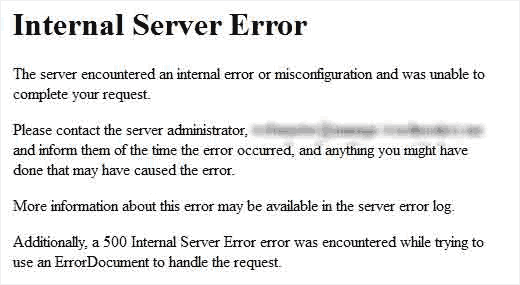
Yeni başlayanların karşılaşabileceği belki de en kafa karıştırıcı WordPress hatası “Dahili Sunucu Hatası” ya da bazen “500 Dahili Sunucu Hatası “dır.
Bu hata genellikle bir sorun olduğunda ortaya çıkar, ancak sunucu sorunun nerede olduğunu belirleyemez. Hata mesajında hatayı nerede aramanız gerektiği belirtilmediğinden, bunu çözmek büyük ölçüde size kalmıştır.
Deneyebileceğiniz çözümlerin bir listesini derledik ve bunlardan biri sorunu çözmenize yardımcı olacaktır. WordPress’te dahili sunucu hatasının nasıl düzeltileceğini görün.
2. Bu Sitede Teknik Sorunlar Yaşanıyor
WordPress, WordPress 5.2’de ölümcül hata koruma özelliğini tanıttı. Bu özellik, “Bu sitede teknik sorunlar yaşanıyor” şeklinde basit bir hata mesajı görüntüler.
Tüm ayrıntılar için, WordPress daha sonra WordPress yönetici e-posta adresinize bir e-posta bildirimi gönderir. Bu e-posta mesajı, arka uca erişmek ve hatayı düzeltmeyi denemek için bir bağlantı içerir.
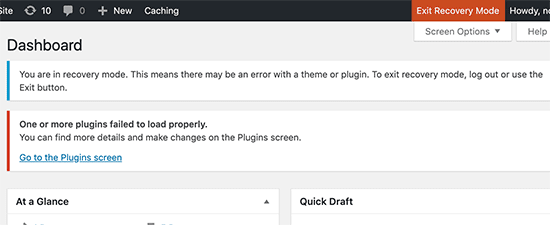
Bu hata mesajı, bu makalede bahsedilen ölümcül hatalardan herhangi biri tarafından tetiklenebilir. Yönetici e-postasına erişiminiz yoksa veya WordPress e-postalarını alamıyorsanız, hangi hatanın meydana geldiğini bulmak zorlaşır.
Bunu düzeltmenin en kolay yolu, WordPress yönetici e-posta adresinizin doğru olduğundan ve WordPress bildirim e-postalarını alabildiğinizden emin olmaktır. WordPress e-postalarını alamıyorsanız, WordPress e-posta göndermiyor sorununu çözme kılavuzumuza bakın.
3. WordPress’te Sözdizimi Hatası Nasıl Giderilir
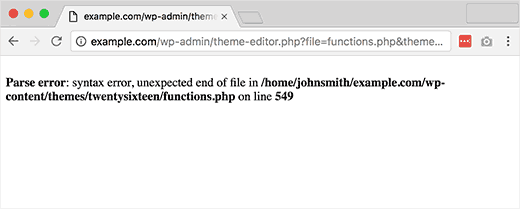
Bu hata genellikle WordPress’e kod parçacıkları eklemeye çalıştığınızda ve yanlışlıkla bir şeyi gözden kaçırdığınızda veya kodun sözdizimi yanlış olduğunda ortaya çıkar. Bu bir PHP parse hatasına neden olur ve aşağıdaki gibi bir uyarı görürsünüz:
Parse error- syntax error, unexpected $end in /public_html/site1/wp-content/themes/my-theme/functions.php on line 278
Hata mesajı, kodda bulunan beklenmedik şeyi ve satır numarasıyla birlikte hatanın meydana geldiği kodun konumunu gösterir. Bu sorunu düzeltmek için sözdizimini düzeltmeniz gerekecektir. Çoğu zaman eksik bir ayraç veya koddaki beklenmedik bir karakterdir.[WordPress’te sözdizimi hatasını düzeltme]
4. WordPress’te Veritabanı Bağlantısı Kurulurken Oluşan Hata Nasıl Giderilir?

Bu hata mesajı, web sitenizin veritabanına bağlanamadığını açıkça gösterir. Ancak bu hatayı çözmek yeni başlayanlar için zor olabilir.
Bu durum genellikle bir kullanıcı veritabanı kimlik bilgilerini (veritabanı ana bilgisayarı, veritabanı kullanıcı adı ve veritabanı parolası) yanlış girdiğinde veya değiştirdiğinde ortaya çıkar. Bazen veritabanı sunucunuz yanıt vermeyebilir veya veritabanınız bozulmuş olabilir.
Ancak, çoğunlukla yanlış veritabanı oturum açma kimlik bilgileridir. Bu sorun için yaygın çözümlere bir göz atın.[WordPress’te veritabanı bağlantısı kurma hatasını düzeltme]
5. WordPress Ölümün Beyaz Ekranı Nasıl Düzeltilir
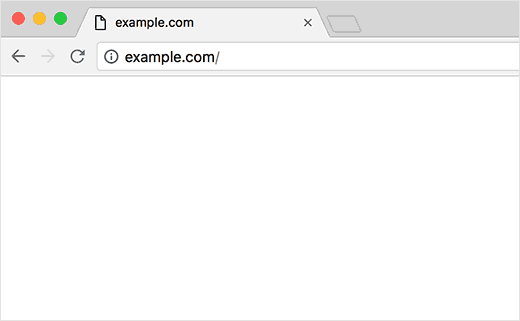
Bu hata genellikle hata mesajı olmayan düz beyaz bir ekranla sonuçlanır. Bu durum, nereye bakmanız ve neyi düzeltmeniz gerektiği konusunda hiçbir fikriniz olmadığı için en kafa karıştırıcı durumdur.
Çoğu zaman bir betik PHP bellek sınırını aştığında ortaya çıkar. Sunucudaki bir yapılandırma nedeniyle de meydana gelebilir. Bir kullanıcının beyaz ölüm ekranını yalnızca sitelerinin belirli bölümlerinde görmesi de mümkündür. [ WordPress beyaz ölüm ekranının nasıl düzeltileceğini görün]
6. WordPress Yazılarının 404 Hatası Vermesi Nasıl Giderilir?
Bu hatanın belirtileri, bir kullanıcı sitelerindeki tek bir gönderiyi ziyaret ettiğinde 404 sayfası bulunamadı hatası almasıdır.
Kullanıcı, yönetici alanı da dahil olmak üzere sitelerinin diğer tüm bölümlerine göz atabilir. Bu sorunun en yaygın nedeni WordPress’teki kalıcı bağlantı ayarlarıdır. Bu sorunu çözmek için kullanıcının kalıcı bağlantı ayarlarını yeniden yapılandırması veya yeniden yazma kurallarını manuel olarak güncellemesi gerekir.[404 hatası döndüren WordPress gönderilerini düzeltme]
7. WordPress’te İçeriğin Altındaki Kenar Çubuğu Hatası Nasıl Giderilir?
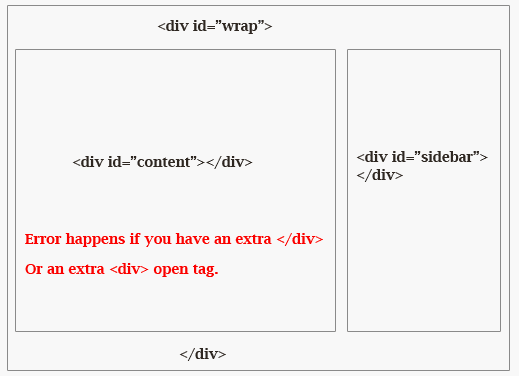
Yeni başlayanların karşılaştığı bir diğer yaygın sorun da kenar çubuğunun içeriğin yanında görünmesi gerekirken içeriğin altında görünmesidir. Bu sorun çoğunlukla WordPress temalarından kaynaklanır.
Bazen kullanıcılar sitelerine kod parçacıkları eklerken, yanlışlıkla bir html div etiketini kapatmayı unutabilir veya tema düzeninin bozulmasına neden olabilecek fazladan bir kapanış div’i ekleyebilirler. Bir başka yaygın neden de CSS’de orantısız genişlik kullanmak veya kaymayı düzgün bir şekilde temizlememektir.[WordPress’te içeriğin altında görünen kenar çubuğu hatasını düzeltme]
8. WordPress Görsel Düzenleyicisinde Beyaz Metin ve Eksik Düğmeler Nasıl Düzeltilir
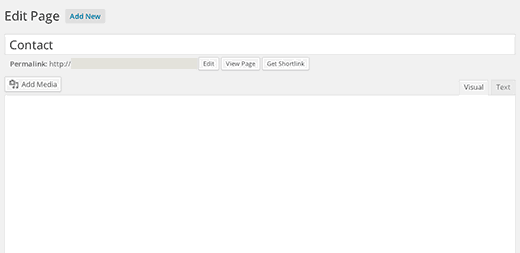
Klasik WordPress editörünü kullanıyorsanız, bazen görsel editördeki düğmeler kaybolabilir veya düğmeler yerine boş beyaz alanlar göstermeye başlayabilir.
Bu sorun, birleştirilmiş JavaScript çalışmadığında ortaya çıkabilir. Ayrıca, eksik veya bozuk TinyMCE dosyalarından veya WordPress ile birlikte gönderilen TinyMCE’yi değiştiren veya genişleten başka bir eklentiyle çakışmadan da kaynaklanabilir. [ WordPress görsel düzenleyicisinde beyaz metin ve eksik düğmeleri düzeltin]
9. WordPress Bellek Tükendi Hatasını Düzeltin – PHP Belleğini Artırın
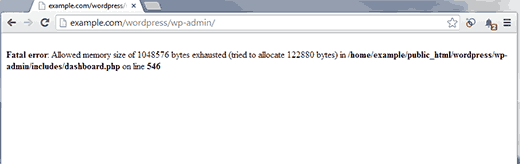
Bu hatanın belirtileri beyaz bir ölüm ekranı veya bunun gibi bir hata mesajı olabilir:
Önemli hata: Allowed memory size of 33554432 bytes exhausted (tried to allocate 2348617 bytes) in /home/username/public_html/site1/wp-includes/plugin.php on line xxx
Bu hata, bir WordPress betiği veya eklentisi varsayılan ayrılan bellek boyutu sınırını tükettiğinde ortaya çıkar.[WordPress bellek tükendi hatasını düzeltin]
10. WordPress Admin (wp-admin) Dışında Kilitlendiğinizde Ne Yapmalısınız?
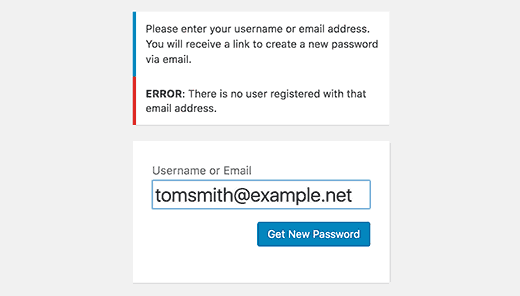
Bazen kendinizi WordPress yönetici alanının dışında kilitli bulabilirsiniz. Bu, şifrenizi unuttuysanız ve şifre kurtarma e-postasına erişiminiz yoksa gerçekleşebilir.
Yönetici bölümünde yanlışlıkla bazı değişiklikler yapmaya çalışan bir eklenti veya kod da sizi kilitleyebilir. Ayrıca saldırıya uğramış bir WordPress sitesi nedeniyle yönetici alanına erişiminizi kaybedebilirsiniz.[WordPress yöneticisinin kilitlenmesi sorununu giderme]
11. WordPress Giriş Sayfası Yenileme ve Yeniden Yönlendirme Sorunu Nasıl Giderilir

Bu sorunun belirtileri, bir kullanıcı WordPress kontrol panelinde oturum açmaya çalıştığında, WordPress tarafından oturum açma sayfasına geri yönlendirilmesidir.
Çoğu zaman WordPress seçenekler tablosundaki site url’si ve ana url alanları için yanlış değerler nedeniyle olur. Ayrıca kötü yapılandırılmış kalıcı bağlantı ayarları veya .htaccess dosyasındaki yönlendirmelerden de kaynaklanabilir.[WordPress giriş sayfası yenileme ve yönlendirme sorununu düzeltme]
12. WordPress’te Resim Yükleme Sorunu Nasıl Giderilir
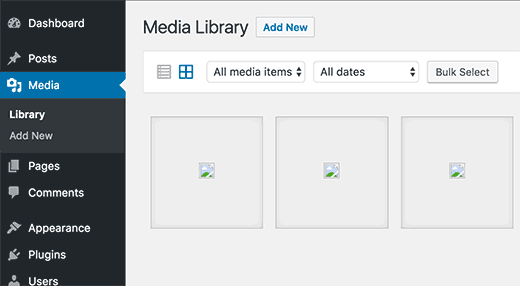
Bazen bir kullanıcı aniden sitesindeki tüm görsellerin kaybolduğunu ve bozuk görsel yer tutucuları gösterdiğini fark eder. Kullanıcı medya yükleyiciyi kullanarak bir gönderiye resim yüklemeye çalıştığında, bu bir hataya neden olur.
Medya kitaplığındaki tüm bu dosyalar bozuk olarak görünecektir. Bu hata, WordPress kurulumundaki yanlış dosya ve dizin izinleri nedeniyle oluşur. Bu soruna bir dizi faktör neden olabilir.[WordPress’te resim yükleme sorunlarını düzeltin]
13. WordPress’te Yaygın Görüntü Sorunları Nasıl Giderilir
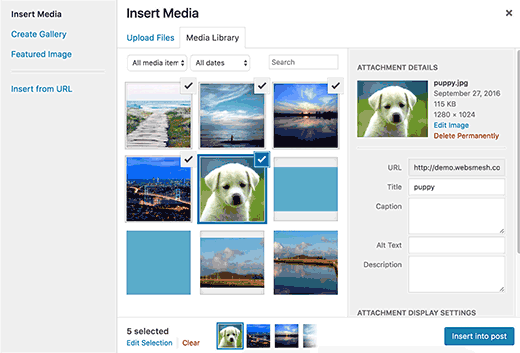
Bir WordPress sitesine görsel yüklemek WordPress’e yeni başlayan biri için kafa karıştırıcı olabilir. Bir kullanıcı resimleri nasıl hizalayacağını, yeniden boyutlandıracağını veya kırpacağını ya da galeri formatında nasıl görüntüleyeceğini bulamayabilir.
Bu WordPress’te bir hata veya sorun değildir. Sadece WordPress’in medyayı nasıl işlediğini öğrenmeniz gerekiyor.[WordPress’te yaygın görüntü sorunlarını düzeltin]
14. WordPress’te “Bunu Yapmak İstediğinizden Emin misiniz” Hatası Nasıl Giderilir?
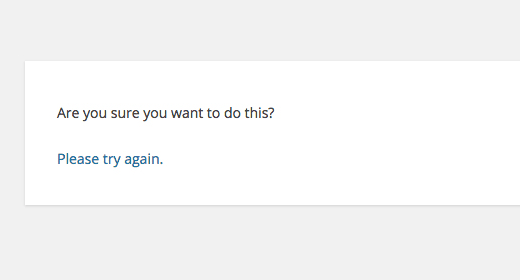
Kullanıcılar WordPress yönetici alanında bu hatayla karşılaşabilirler. Bu hatanın en yaygın nedeni Nonce’u düzgün kullanmayan bir eklenti veya temadır.
Nonce, WordPress’te bir yönetici eylemi gerçekleştirirken URL’lere eklenebilen özel güvenlik anahtarlarıdır. Bazen bir eklenti veya tema bunu yanlış kullanabilir ve bu da kullanıcıların bu hatayı görmesine neden olabilir.[Düzeltme WordPress’te bu hatayı yapmak istediğinizden emin misiniz]
15. WordPress’te Planlanmış Bakım İçin Kısa Süreliğine Kullanılamıyor Hatası Nasıl Giderilir
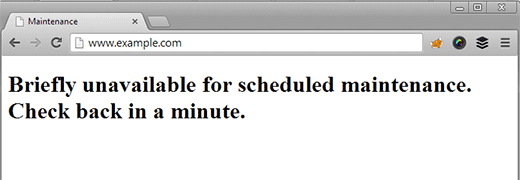
Bazen tamamlanmamış veya kesintiye uğramış bir WordPress güncellemesi nedeniyle WordPress’te “Planlı Bakım için Kısa Süreliğine Kullanılamıyor” hatasını görebilirsiniz.
Burada olan şey, WordPress’in bir güncelleme sırasında sitenizi bakım moduna almasıdır. Herhangi bir nedenle güncelleme kesintiye uğrarsa, WordPress sitenizi bakım modundan çıkarma şansı bulamaz. Bu hata tüm sitenizi kilitler ve hem yöneticiler hem de ziyaretçiler için kullanılamaz hale getirir.[Fix briefly unavailable for scheduled maintenance error]
16. WordPress E-posta Göndermeme Sorunu Nasıl Giderilir
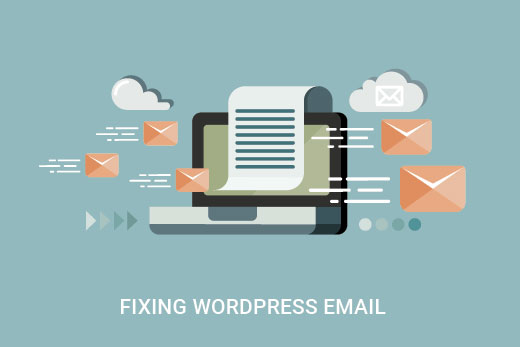
Bu sorunun en yaygın belirtisi, sitenizden herhangi bir iletişim formu veya WordPress bildirim e-postası almamaktır.
Bu sorun genellikle çoğu paylaşılan barındırma sağlayıcısının, sunucularının kötüye kullanılmasını önlemek için e-posta göndermek için kullanılan modülü devre dışı bırakması veya sınırlaması nedeniyle ortaya çıkar.[WordPress e-posta göndermeme sorununu düzeltin]
17. WordPress RSS Besleme Hataları Nasıl Giderilir
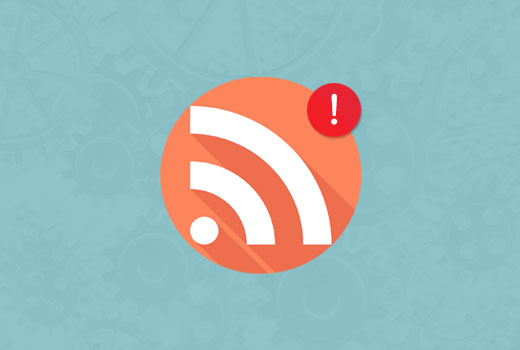
WordPress RSS beslemesi hatalarının çoğu kötü biçimlendirmeden kaynaklanır. Bunun gibi hatalar görebilirsiniz:
XML Ayrıştırma Hatası: XML veya metin bildirimi varlığın başlangıcında değil
Konum: http://example.com/feed
Satır Numarası 2, Sütun 1:
Hangi tarayıcıyı kullandığınıza bağlı olarak RSS beslemesi hata mesajınız değişebilir. Bu hata mesajını beslemenizi bir tarayıcıda ziyaret ederken de görebilirsiniz.
Uyarı: Cannot modify header information - headers already sent by (output started at /home/username/example.com/wp-content/themes/twentysixteen/functions.php:433) in /home/username/example.com/wp-includes/pluggable.php on line 1228
WordPress RSS beslemelerini katı bir biçimlendirme dili olan XML’de çıkarır. Eksik bir satır sonu veya fazladan bir sekme RSS beslemenizi bozabilir.[WordPress RSS besleme hatalarını düzeltme]
18. WordPress’te 403 Yasak Hatası Nasıl Düzeltilir
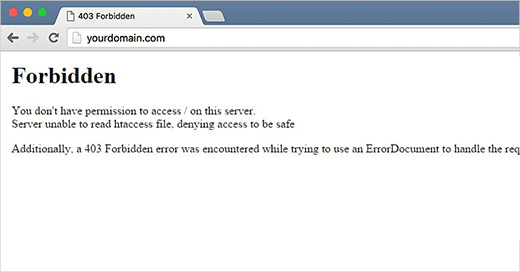
403 Forbidden hata kodu, sunucu izinleriniz belirli bir sayfaya erişime izin vermediğinde gösterilir. Bu nedenle hataya genellikle şu metin eşlik eder:
403 Forbidden - Bu sunucuda '/' öğesine erişim izniniz yok.
Ayrıca, isteği işlemek için bir ErrorDocument kullanmaya çalışırken 403 Forbidden hatasıyla karşılaşıldı.
Bu hatayı görebileceğiniz farklı senaryolar vardır. Yanlış dosya izinleri, kötü kodlanmış güvenlik eklentileri veya sunucu yapılandırması en yaygın suçlulardır.[WordPress’te 403 Forbidden hatasını düzeltme]
19. WordPress’te Çok Fazla Yönlendirme Hatası Sorunu Nasıl Giderilir
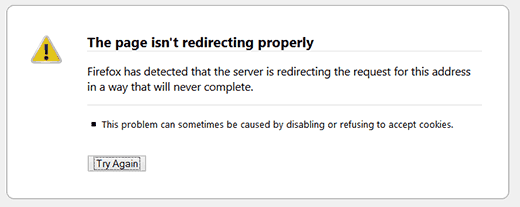
Bu hata genellikle yanlış yapılandırılmış bir yeniden yönlendirme sorunu nedeniyle oluşur. Bildiğiniz gibi WordPress, yönlendirme işlevini kullanan SEO dostu URL Yapısına sahiptir. Diğer bazı popüler WordPress eklentileri de yönlendirme işlevini kullanmaktadır.
Bu yeniden yönlendirme araçlarından herhangi birindeki yanlış yapılandırma nedeniyle, siteniz kullanıcıları aslında yönlendiren URL’ye geri yönlendiren bir URL’ye yönlendirebilir. Bu durumda kullanıcının tarayıcısı iki sayfa arasında sıkışarak bir yönlendirme döngüsüne neden olur.[WordPress’te çok fazla yönlendirme sorununu düzeltme]
20. WordPress’te “Yükleme: WordPress’te “Dosya Diske Yazılamadı” Hatası
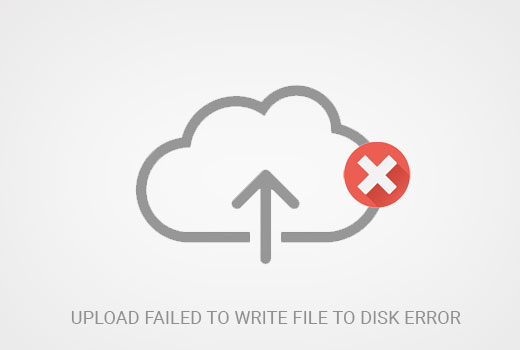
Bu hata çeşitli nedenlerden dolayı ortaya çıkabilir. Ancak, en yaygın olanı yanlış klasör izinleridir.
Web sitenizdeki her dosya ve klasörün bir dizi izni vardır. Web sunucunuz bu izinlere göre dosyalara erişimi kontrol eder. Bir klasöre verilen yanlış izinler, sunucuya dosya yazma yeteneğinizi ortadan kaldırabilir. Bu, web sunucunuzun söz konusu klasörde yeni dosyalar oluşturamayacağı veya ekleyemeyeceği anlamına gelir.[Yüklemeyi Düzelt: Dosya diske yazılamadı hatası]
21. WordPress’te “Bu site ileride zararlı programlar içeriyor” Hatası Nasıl Giderilir?
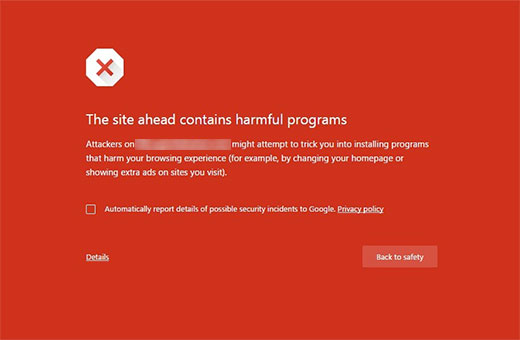
Google, kötü amaçlı yazılım veya truva atı olabilecek herhangi bir şüpheli kod bulursa bir web sitesini bu uyarıyla işaretler. Bazen bunun nedeni, web sitenizin saldırıya uğraması ve artık kötü amaçlı kod dağıtmak için kullanılmasıdır.
Bu hatanın bir diğer yaygın nedeni de düşük kaliteli reklam ağlarından gelen reklamların gösterilmesidir. Bu ağlar bazen kötü amaçlı kod dağıtan web sitelerine bağlantı veren reklamlar görüntüleyebilir.[WordPress’te site ileride zararlı programlar içeriyor hatasını düzeltin]
22. WordPress’te Kaçırılan Zamanlama Gönderisi Hatası Nasıl Giderilir?
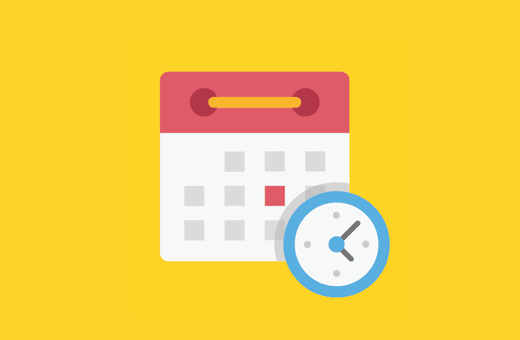
WordPress, gönderileri belirli bir zamanda otomatik olarak yayınlanacak şekilde zamanlamanıza olanak tanıyan harika bir özelliğe sahiptir. Çoğu blog yazarı, yayın programlarını yönetmek için geleceğe güvenir.
Ancak bazen WordPress çeşitli nedenlerden dolayı zamanlanmış gönderileri kaçırabilir. Bu durum birkaç kez başınıza geldiyse, bu sorunu çözmeniz gerekir.[WordPress’te kaçırılan zamanlanmış gönderi hatasını düzeltme]
23. Ölümcül Hata Nasıl Düzeltilir: WordPress’te Maksimum Yürütme Süresi Aşıldı
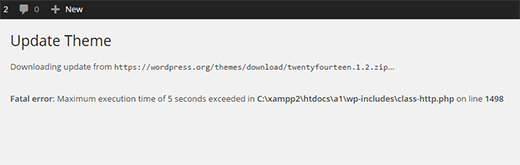
WordPress temel olarak PHP programlama dilinde kodlanmıştır. Web sunucularını kötüye kullanımdan korumak için, bir PHP betiğinin ne kadar süre çalışabileceğine dair bir zaman sınırı vardır.
Bazı WordPress barındırma sağlayıcıları bu değeri daha yüksek bir seviyeye ayarlarken, diğerleri daha düşük bir seviyeye ayarlamış olabilir. Bir komut dosyası maksimum yürütme süresi sınırına ulaştığında, maksimum yürütme süresi aşıldı hatasına neden olur.[WordPress’te maksimum yürütme süresi aşıldı hatasını düzeltme]
24. WordPress’te Facebook Yanlış Küçük Resim Sorunu Nasıl Giderilir
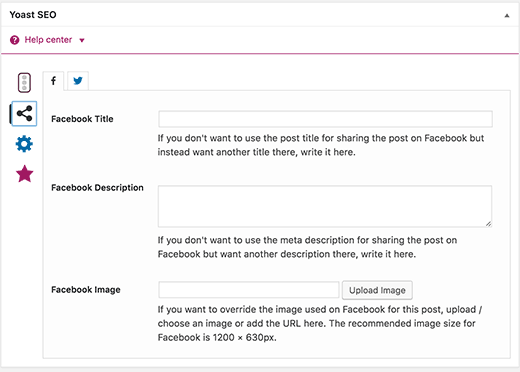
Facebook’un doğru küçük resmi doğru tahmin etmesini engelleyebilecek birçok neden vardır. En yaygın nedenlerden biri, öne çıkan resminizin diğer resimlerden daha küçük olduğu og:image etiketinde birden fazla resmin ayarlanmış olmasıdır.
Facebook Open Graph (og) etiketlerini kullanır ve All in One SEO ve Yoast SEO gibi eklentiler eksik küçük resim sorununu önlemek için bunları sitenize otomatik olarak ekler.[WordPress’te Facebook hatalı küçük resim sorununu düzeltin]
25. WordPress Oturumu Kapatıyor Sorunu Nasıl Çözülür?
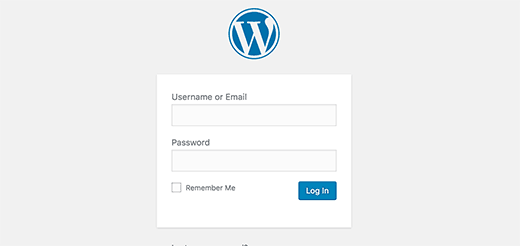
WordPress, oturum açma kimliğini doğrulamak için tarayıcınıza bir çerez yerleştirir. Bu çerez, ayarlar bölümünüzde depolanan WordPress URL’si için ayarlanır. WordPress ayarlarınızdakiyle eşleşmeyen bir URL’den erişiyorsanız, WordPress oturumunuzun kimliğini doğrulayamayacaktır.[WordPress oturumu kapatıyor sorununu düzeltin]
26. WordPress’te Karışık İçerik Hatası Nasıl Giderilir?
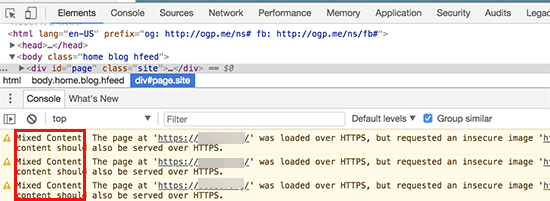
Karışık içerik hataları, WordPress sitenizdeki yanlış HTTPs / SSL ayarlarından kaynaklanır. Web sitenizin işlevselliğini etkileyebilir veya etkilemeyebilir, ancak web sitenizin SEO’sunu ve kullanıcı deneyimini etkileyebilirler.
Temel olarak, SSL etkinleştirilmiş bir web sitesinde tüm kaynaklar bir HTTPs URL’si kullanılarak yüklenmelidir. Sitenizde HTTP URL’leri içeren içerik olabilir veya bir eklenti ya da tema HTTP ile bir dosya yüklüyor olabilir. Bu kaynaklar güvenli bir protokol kullanılarak yüklenmediği için karışık içerik hatasına neden olur.
Bunu düzeltmek için hangi kaynakların güvensiz yüklendiğini bulmanız ve ardından URL’lerini düzeltmeniz gerekir. Bunu bir eklenti ile yapabileceğiniz gibi manuel olarak da yapabilirsiniz.[WordPress’te karışık içerik hatalarını düzeltme]
27. WordPress’te Medya Ekle Düğmesinin Çalışmaması Nasıl Giderilir
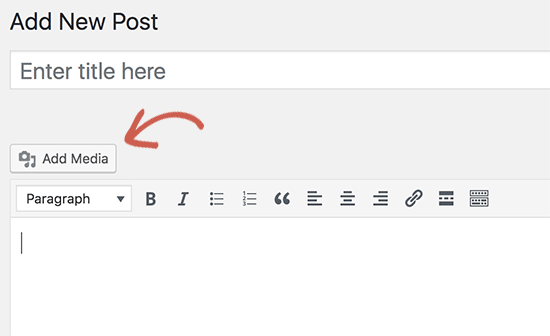
WordPress yazı düzenleme ekranlarındaki Medya Ekle düğmesi, medya kitaplığını ve yükleyiciyi başlatmak için JavaScript kullanır. Ancak bazen bir eklenti veya temanın WordPress çekirdeği ile kod çakışması JavaScript’in çalışmasını engelleyebilir.
WordPress, performansı artırmak için WordPress yönetici alanı içindeki tüm komut dosyalarını birleştirir. Bir eklenti veya temanın komut dosyası bunu bozabilir ve bu da komut dosyasındaki diğer kodların çalışmayı durdurmasına neden olur.[WordPress’te çalışmayan medya ekle düğmesini düzeltin]
28. WordPress’te 502 Bad Gateway Hatası Nasıl Giderilir?
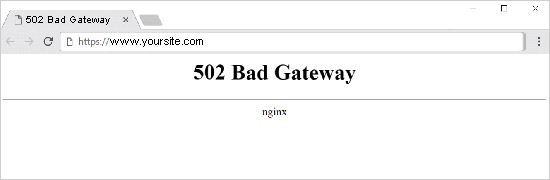
502 Bad gateway hatası, WordPress web sitenizde görünebilecek bir başka şaşırtıcı hatadır. Genellikle bir kullanıcının bir sunucuya yaptığı isteğin başka bir hata vermeden işlenmesi çok uzun sürdüğünde ortaya çıkar.
Bu gecikme, yüksek trafikten kaynaklanan geçici bir aksaklık olabilir. Ayrıca kötü kodlanmış bir WordPress teması veya eklentisinden de kaynaklanabilir. Son olarak, bir sunucu yanlış yapılandırması da bu hatayı üretebilir.[WordPress’te 502 kötü ağ geçidi hatasını düzeltme]
29. WordPress’te 503 Hizmet Kullanılamıyor Hatası Nasıl Giderilir
503 ‘service unavailable’ hatası genellikle yanıt vermeyen bir PHP betiğinden kaynaklanır. Bu bir WordPress eklentisi, bir tema veya yanlış davranan bir özel kod parçacığı olabilir.
Ayrıca ağır sunucu yükü, sunucu arızası veya kaba kuvvet saldırısı ile de tetiklenebilir. Bu durumda, birkaç dakika içinde otomatik olarak kaybolabilir. Eğer kaybolmazsa, sorunu gidermeniz ve düzeltmeniz gerekir.[WordPress’te 503 hizmet kullanılamıyor hatasını düzeltme]
30. WordPress’te 504 Ağ Geçidi Zaman Aşımı Hatası Nasıl Giderilir?
504 ağ geçidi zaman aşımı hatası genellikle sunucunuza gelen bir istek bir proxy veya güvenlik duvarı üzerinden işlendiğinde ancak yukarı akış sunucusuna bağlanamadığında ortaya çıkar.
Sucuri veya Cloudflare gibi bir WordPress güvenlik duvarı kullanıyorsanız bu hatayı görme olasılığınız daha yüksektir.[WordPress’te 504 ağ geçidi zaman aşımı hatasını düzeltin]
31. WordPress Akış Açılamadı Hatası Nasıl Giderilir?
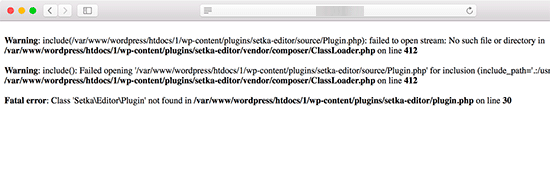
‘Akış açılamadı’ hatası, WordPress web sitesi kodunda belirtilen bir dosyayı yükleyemediğinde ortaya çıkar. Bazen WordPress siteyi yüklemeye devam eder ve yalnızca bir uyarı mesajı gösterirken, diğer zamanlarda ölümcül bir hatayla sonuçlanır.
Hata mesajı, hatanın kodun neresinde tetiklendiğine ve hataya neyin neden olduğuna bağlı olarak farklı olabilir. Her örnekte, akış açılamadı ifadesini bir neden izleyecektir. Örneğin, izin reddedildi, böyle bir dosya veya dizin yok, işlem başarısız oldu ve daha fazlası.[WordPress akış açılamadı hatasını düzeltin]
32. WordPress 429 Çok Fazla İstek Hatası Nasıl Giderilir?
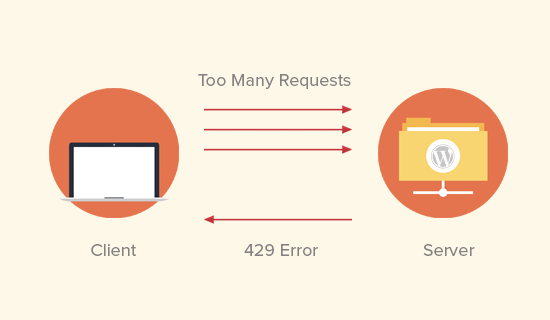
429 hatası, sunucuları kötüye kullanımdan korumak için önleyici bir tedbirdir. Bu hata, bir bot, komut dosyası veya kullanıcı sunucuya çok fazla istekte bulunduğunda tetiklenir.
Ancak, düzgün yapılandırılmamışsa, arama motorlarının ve diğer API’lerin web sitenize erişmesini engelleyebilir. Bunu düzeltmek için hataya neden olan yanlış davranan kodu, eklentiyi veya hizmeti bulmanız gerekir.[WordPress 429 çok fazla istek hatasını düzeltme]
33. WordPress’te 413 Request Entity Too large Hatası Nasıl Giderilir?
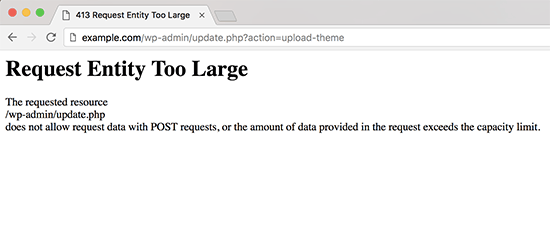
Normalde, çoğu WordPress barındırma şirketinin sunucuları, WordPress kullanıcılarının büyük resimleri ve diğer medyaları kolayca yükleyebileceği şekilde yapılandırılmıştır. Ancak bazen bu ayar, büyük tema veya eklenti dosyalarını yüklemek için yeterince yüksek olmayabilir.
Ayrıca medya kitaplığına büyük dosyalar yüklemenizi de engeller. Bu durumda, dosya boyutunun izin verilen maksimum sınırı aştığını açıkça belirten farklı bir mesaj göreceksiniz.[WordPress’te 414 istek varlığı çok büyük hatasını düzeltin]
34. WordPress’te PHP Hataları Nasıl Kapatılır
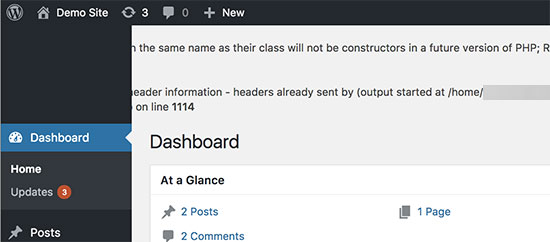
WordPress siteniz bazen WordPress yönetici alanında veya web sitenizde hatalar ve uyarılar gösterebilir. Bu hatalar WordPress’in web sitenizi görüntülemesini durdurmaz. Sorunları ayıklamada yardımcı olurlar ancak web siteniz bu hataları ön uçta gösteriyorsa gerçekten profesyonelce görünmeyecektir.
WordPress, PHP hatalarını ve web sitenizde nasıl görüntülendiklerini veya kaydedildiklerini kontrol etmek için kolay yapılandırma hil eleri ile birlikte gelir. Bunları kapatmanız yeterlidir ve PHP hataları sitenizden kaybolacaktır.[WordPress’te PHP Hatalarını Düzeltme]
35. WordPress’te Güvenli Bağlantı Hatası Nasıl Giderilir
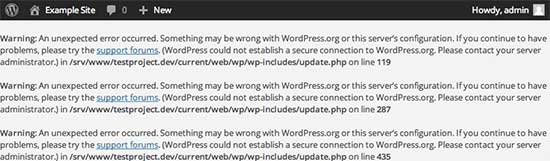
WordPress, WordPress.org web sitesindeki mevcut güncellemeleri düzenli olarak kontrol eden bir güncelleme yönetim sistemi ile birlikte gelir. Web siteniz, barındırma sunucunuzdaki bir yanlış yapılandırma nedeniyle WordPress.org web sitesine bağlanamayabilir ve bu da güvenli bağlantı hatasına neden olur.
Güncellemeler WordPress güvenliği ve performansında önemli bir rol oynar. Bu nedenle WordPress güncellemelerine devam etmek için bu hatayı düzeltmeniz gerekir.[WordPress’te güvenli bağlantı hatasını düzeltme]
36. WordPress’te Hedef Klasör Zaten Var Hatası Nasıl Giderilir
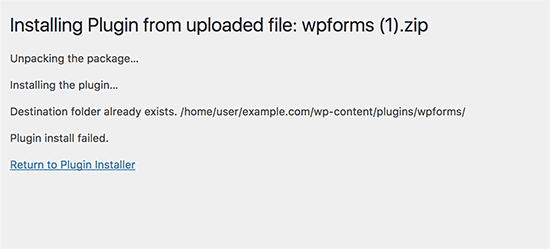
Bu hata, bir WordPress temasının veya eklentisinin yüklenmesi sırasında ortaya çıkar. WordPress, eklentinizin veya temanızın zip dosyasını dosyanın kendi adını taşıyan bir klasöre çıkarır.
Aynı ada sahip bir klasör zaten mevcutsa, WordPress aşağıdaki hata mesajıyla yüklemeyi iptal eder.
Hedef klasör zaten mevcut. /home/user/example.com/wp-content/plugins/wpforms/
Eklenti yüklemesi başarısız oldu.
Bunu düzeltmek için mevcut klasörü silmeniz ve ardından kuruluma devam etmeniz yeterlidir.[WordPress’te klasör zaten var hatasını düzeltin]
37. WordPress’te ‘Başka Bir Güncelleme İşlemde’ Hatası Nasıl Giderilir?

Bu hata genellikle WordPress çekirdek güncelleme işlemi sırasında ortaya çıkar. Bir güncelleme devam ederken bir kullanıcı başka bir güncelleme işlemi başlatırsa, bu hata mesajını görürsünüz.
Olan şey, WordPress’in veritabanında otomatik olarak bir güncelleme kilidi seçeneği ayarlamasıdır. Bu veritabanı seçeneği, web sitenizde aynı anda güncelleme yapmanızı engeller. Bu seçenek bir süre sonra otomatik olarak kaybolur. Ancak, kaybolmazsa veya beklemek istemiyorsanız, manuel olarak da düzeltebilirsiniz.[WordPress’te işlem sırasında başka bir güncelleme hatasını düzeltme]
38. WordPress’te Şifre Sıfırlama Anahtarı Hatası Nasıl Giderilir
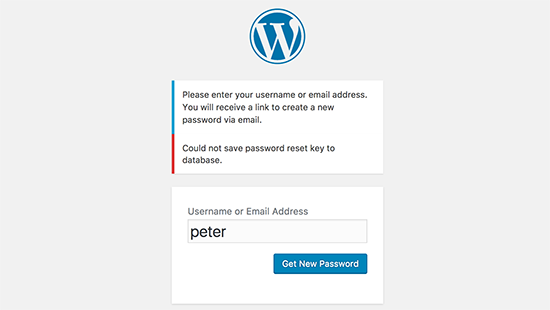
Bu hata, giriş sayfasının yenilenmeye devam etmesine neden olur ve şifre sıfırlama anahtarını kaydetmenize izin vermez. Web sitenizin ön ucu normal şekilde çalışsa da, web sitenize giriş yapamaz ve web sitenizde çalışamazsınız.
WordPress hosting hesabınızdaki disk alanı yetersizliğinden kaynaklanır. Daha fazla disk alanı olmadığından, WordPress yeni verileri veritabanına kaydedemez. Bunu düzeltmenin kolay yolu, web sitenizden birkaç gereksiz dosyayı silmektir.[WordPress’te şifre sıfırlama anahtarı hatasını düzeltme]
39. WordPress’te “Geçici Klasör Eksik” Hatası Nasıl Giderilir?
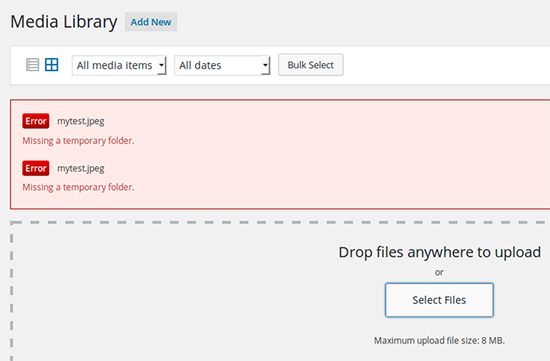
Bu hata, WordPress’in PHP’nin geçici dosyaları depolamak için kullandığı klasöre erişimi olmadığında ortaya çıkar. Hata, WordPress medya yüklemelerinizi, eklentilerinizi ve tema yüklemelerinizi bozar.
Bu hatayı düzeltmek için WordPress’in kullanacağı geçici bir klasör tanımlamanız veya WordPress barındırma sağlayıcınızdan bunu sizin için düzeltmesini istemeniz gerekir.[WordPress’te geçici bir klasör eksik hatasını düzeltme]
40. WordPress’te Pluggable.php Dosya Hataları Nasıl Giderilir
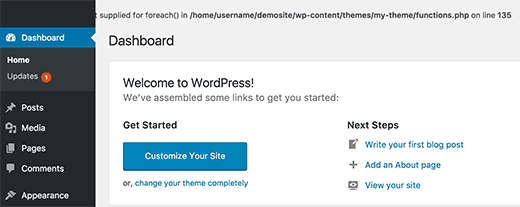
Pluggable.php dosyası, kullanıcıların ve geliştiricilerin kendi kodlarında geçersiz kılabilecekleri bazı temel WordPress işlevlerini içerir. Ancak, bir WordPress eklentisi veya özel bir kod parçacığı bu işlevlerden birini doğru şekilde işleyemezse, buna benzer bir hata görürsünüz:
Uyarı: Cannot modify header information – headers already sent by (output started at /home/username/demosite/wp-content/themes/mytheme/functions.php:1035) in /home/username/demosite/wp-includes/pluggable.php on line 1179
Bazen hataya rağmen sitenizde çalışmaya devam edebilirsiniz, bazen de hata ölümcül olabilir ve sitenizi tamamen erişilemez hale getirebilir.[WordPress’te pluggable.php dosyası hatalarını düzeltme]
41. WordPress’te Yaygın SSL Sorunları Nasıl Giderilir
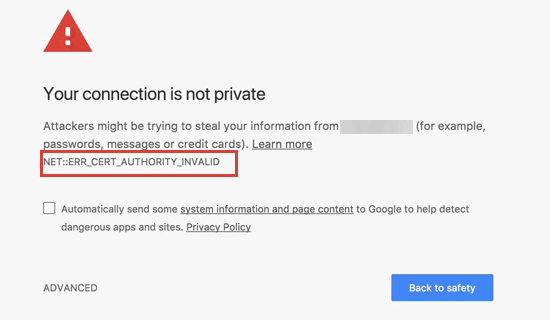
SSL / HTTPS özellikli siteler tanımlama amacıyla benzersiz bir SSL sertifikası kullanır. Bir sunucu HTTPS kullanıyormuş gibi davranıyorsa ve sertifikası eşleşmiyorsa, çoğu modern tarayıcı kullanıcıyı web sitesine bağlanmaması konusunda uyaracaktır.
Bunu düzeltmenin en kolay yolu, WordPress barındırma sağlayıcınızdan SSL sertifikanızı düzgün bir şekilde yüklemesini istemektir. Daha fazla ayrıntı ve SSL yanlış yapılandırmasının neden olduğu diğer hatalar için WordPress’te yaygın SSL sorunlarının nasıl düzeltileceğine ilişkin kılavuzumuza bakın.
42. WordPress’te Dosya ve Klasör İzinleri Hatası Nasıl Giderilir?
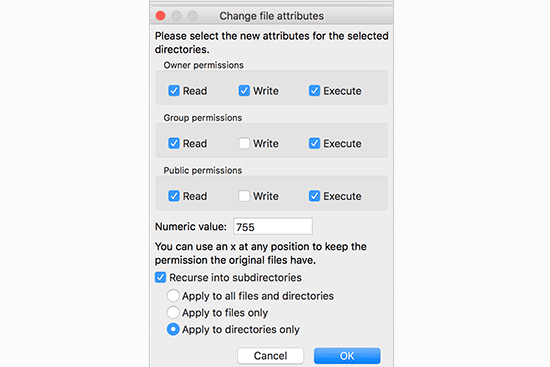
WordPress’in düzgün çalışması için belirli dosya ve klasör izinlerine ihtiyacı vardır. Çoğu WordPress barındırma şirketi bunları zaten ayarlamıştır, ancak bu izinler yanlışlıkla veya yanlış yapılandırma nedeniyle değişebilir.
Bu izinleri bir FTP istemcisi kullanarak manuel olarak ayarlayabilirsiniz. Basitçe tüm WordPress dosya ve klasörlerini seçin ve ardından klasör ve dosyalara özyinelemeli olarak izinleri uygulayın.
Tüm klasör izinlerini 755’e ve tüm dosya izinlerini 655’e ayarlamanız gerekecektir. Daha fazla ayrıntı için WordPress’te dosya ve klasör izinlerinin nasıl düzeltileceğine ilişkin makalemize bakın.
43. WordPress’te HTTP Resim Yükleme Hatası Nasıl Giderilir?
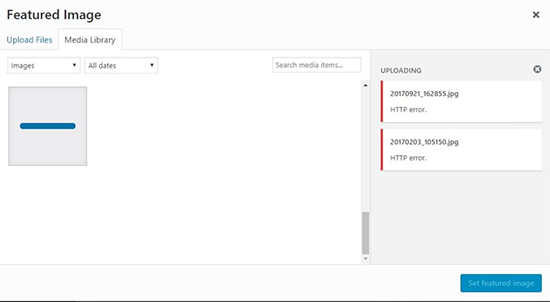
WordPress web sitenize resim veya medya yüklemeye çalışırken HTTP hatası mı görüyorsunuz? WordPress medya yükleyicisini kullanarak dosya yüklerken HTTP hatasına yol açabilecek birkaç şey vardır.
Çoğu zaman bu hata geçici bir sorundur ve birkaç dakika içinde çözülür. Ancak, diğer zamanlarda kalıcı hale gelir ve daha fazla araştırma gerektirir.
Adım adım talimatlar için WordPress’te HTTP resim yükleme hatasını düzeltme hakkındaki eksiksiz kılavuzumuza bakın.
44. Bağlantınız Özel Değil Hatası Nasıl Giderilir
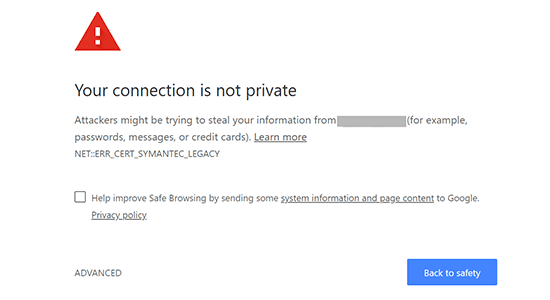
Tarayıcınız web sitesi tarafından verilen SSL sertifikasını doğrulayamadığında SSL / HTTPs protokolünü kullanan web sitelerinde ‘Bağlantınız gizli değil’ hatası görünür.
Çoğu popüler tarayıcı web siteniz yerine hata mesajını görüntüler, bu da web sitesi trafiğinde ani düşüşe ve marka imajınızın zarar görmesine neden olur.
Sorun, bu hatanın nedenini bulmaktır. Web sitenizdeki connection is not private hatasını kolayca düzeltmek için adım adım bir kılavuz hazırladık.
45. WordPress’te “İzlediğiniz Bağlantının Süresi Doldu” Hatası Nasıl Giderilir?
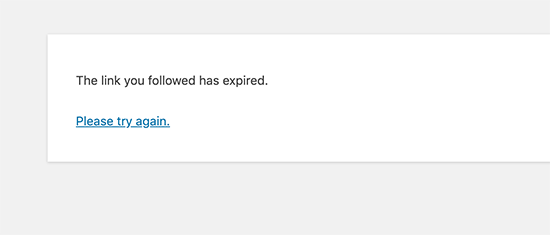
Bu hata genellikle WordPress yönetici alanından web sitenize bir WordPress teması veya eklentisi yüklemeye çalıştığınızda ortaya çıkar.
WordPress barındırma şirketleri, yükleyebileceğiniz dosya boyutlarına ve bir komut dosyasının bir web sitesinde ne kadar süre çalışabileceğine bir sınır koyar. Yüklediğiniz dosya büyükse veya yüklenmesi uzun sürüyorsa, ‘İzlediğiniz bağlantının süresi doldu’ hatasını görürsünüz.
Hataya neyin neden olduğuna bağlı olarak WordPress’te bellek sınırını ve dosya yükleme boyutunu artırmanız gerekir. Ayrıntılı talimatlar için WordPress’te takip ettiğiniz bağlantının süresi doldu hatasını düzeltme makalemize bakın.
46. WordPress Web Sitesinin Hemen Güncellenmemesi Sorunu Nasıl Giderilir?
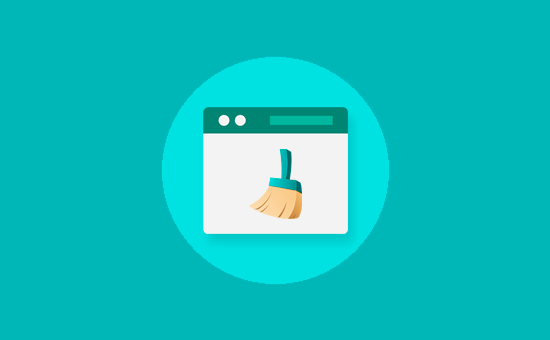
WordPress web siteniz yaptığınız son değişiklikleri göstermiyor mu? Bu sorunun en yaygın nedeni önbelleklemedir.
Temel olarak, tarayıcınız veya WordPress önbellekleme eklentisi, web sitenizde görüntülenen her sayfanın bir sürümünü geçici olarak depolar. Bu, sunucunuzdan yeni bir kopya istemek yerine sayfaları hızlı bir şekilde sunmalarını sağlar.
Web siteniz hemen güncellenmiyorsa, bunun en olası nedeni önbelleğe alınmış bir sürümü görüntülüyor olmanızdır. Tüm popüler tarayıcılarda ve önbellek eklentilerinde WordPress önbelleğinin nasıl temizleneceğini gösteren ayrıntılı bir kılavuz derledik.
47. WordPress’te “Kaynak Yüklenemedi” Hatası Nasıl Giderilir
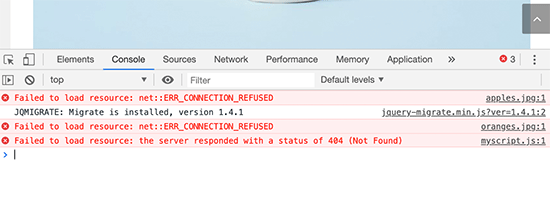
WordPress, web sitenizdeki herhangi bir sayfa yüklenirken çeşitli dosyalar içerir. Perde arkasında, her sayfa yüklemesi birkaç resim, komut dosyası, stil sayfası ve daha fazlasını içerir. Bu dosyalar daha sonra kullanıcının tarayıcısı tarafından yüklenir.
Ancak, bu dosyalar bulunamazsa, tarayıcının İnceleme aracında “Kaynak bulunamadı” hatasını görürsünüz.
En kolay çözüm, dosyanın web sitenizde gerçekten var olduğundan emin olmaktır. Ancak bu işe yaramazsa, doğru olduklarından emin olmak için WordPress URL’lerinizi kontrol etmeniz gerekir.
Ayrıntılı talimatlar için WordPress’te “Kaynak yüklenemedi” hatasının nasıl düzeltileceğine ilişkin kılavuzumuza bakın.
48. WordPress’te “Geçici Klasör Eksik” Hatası Nasıl Giderilir
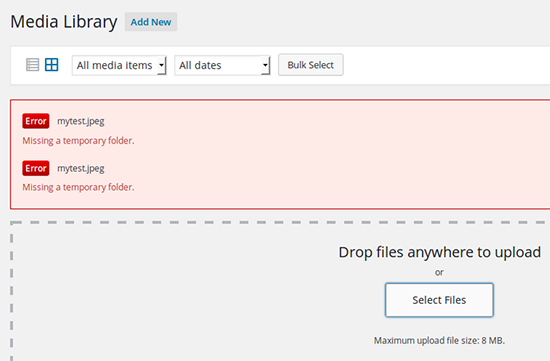
WordPress medya yüklerken, eklentileri ve temaları yükseltirken dosyaları geçici olarak geçici bir klasörde saklar. Geçici klasörü oluşturamaz veya buraya yazamazsa yüklemeleriniz ‘Geçici klasör eksik’ hata mesajıyla başarısız olur.
Bunu düzeltmek için wp-config.php dosyanıza aşağıdaki kodu eklemeniz gerekir.
define('WP_TEMP_DIR', dirname(__FILE__) . '/wp-content/temp/');
Bundan sonra, bir FTP istemcisi kullanarak web sitenize bağlanmanız ve wp-content klasörünün içinde ‘temp’ adlı yeni bir klasör oluşturmanız gerekir.
Daha fazla ayrıntı için WordPress’te eksik geçici klasör hatasının nasıl düzeltileceğine ilişkin kılavuzumuza bakın.
49. WordPress’te “Googlebot CSS ve JS dosyalarına erişemiyor” Hatası Nasıl Giderilir?
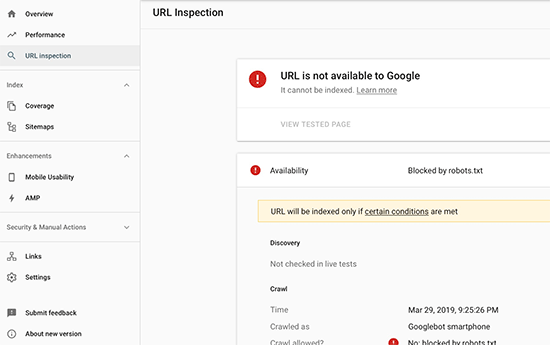
Google search console’da “Googlebot kaynaklara erişemiyor” mesajıyla tarama hataları mı görüyorsunuz? Googlebot’un bir sayfayı anlayabilmesi için sayfayı beraberindeki CSS ve JavaScript dosyalarıyla birlikte görüntülemesi gerekir.
Ancak, Google bu dosyaları yükleyemezse, Google Search Console’un kapsam raporunda hatalara neden olur.
Bu hatanın en yaygın nedeni, kullanıcıların .htaccess dosyası veya robots.txt kullanarak bu kaynakları yanlışlıkla engellemesidir. Statik kaynakları engellemediğinizden emin olmak için web sitenizin kök klasöründeki her iki dosyaya da bakın.
Ayrıntılı talimatlar için WordPress’te Googlebot CSS ve JS dosyalarına erişemiyor hatasını düzeltme makalemizi takip edin.
50. WordPress Hatalarını Kendi Başınıza Giderme
Bu makalede en yaygın WordPress hatalarından bazılarını ele aldık. Ancak WordPress’in gerçek gücü, sitenizde kullanabileceğiniz binlerce eklenti ve temadan gelir. Sitenize yüklenen herhangi bir eklenti veya tema hatalara neden olabilir.
Yeni başlayanlar için sitelerindeki soruna neyin neden olduğunu ve bunu nasıl düzeltebileceklerini bulmak gerçekten zor olabilir.
Yeni başlayanlar için WordPress hatalarını giderme konusunda adım adım eksiksiz bir kılavuz derledik. WordPress sorunlarını nasıl teşhis edeceğinizi ve bunları bir profesyonel gibi nasıl düzelteceğinizi öğrenmenize yardımcı olacaktır.
Hepsi bu kadar, umarız bu kılavuz karşılaştığınız WordPress hatasını bulmanıza ve düzeltmenize yardımcı olmuştur. Ayrıca ücretsiz e-posta alan adı alma kılavuzumuza ya da en iyi sürükle-bırak WordPress sayfa oluşturucuları hakkındaki uzman önerilerimize göz atmak isteyebilirsiniz.
If you liked this article, then please subscribe to our YouTube Channel for WordPress video tutorials. You can also find us on Twitter and Facebook.

Syed Balkhi says
Hey WPBeginner readers,
Did you know you can win exciting prizes by commenting on WPBeginner?
Every month, our top blog commenters will win HUGE rewards, including premium WordPress plugin licenses and cash prizes.
You can get more details about the contest from here.
Start sharing your thoughts below to stand a chance to win!